Kui liitute Skype‘i ärirakenduse (Lync) koosolekuga, saate otsustada, mis tüüpi heli kasutada, ning sõltuvalt tehtud valikust kuvatakse vastavad sätted ja helijuhtelemendid.
Kui kasutate arvutiheli (mikrofon ja kõlarid), viige juhtelementide kasutamiseks kursor koosolekuaknas telefoni-/mikrofoniikoonile.
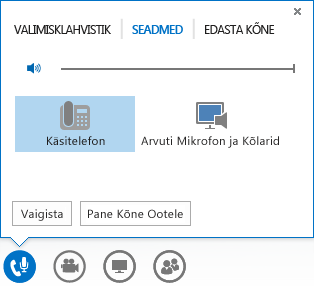
-
Kui te ei räägi, klõpsake nuppu Vaigista.
-
Kõne ootele panemiseks klõpsake nuppu Pane kõne ootele.
-
Heliseadme muutmiseks klõpsake vahekaarti Seadmed ja valige soovitud seade.
-
Kõne kellelegi teisele edastamiseks klõpsake vahekaarti Edasta kõne ja valige kontakt, kellele soovite kõne edastada.
-
Telefonisüsteemidega suhtlemiseks (nt kõneposti helistamisel koodi sisestamiseks, kui kõnepost on saadaval) klõpsake vahekaarti Valimisklahvistik.
Näpunäide.: Heli kiireks vaigistamiseks klõpsake ikooni Mikrofon.
Kui kasutasite funktsiooni „Helista mulle“ (Lync helistab teile) või helistasite koosolekule sisse, vajutage koosoleku spikrisüsteemi kasutamiseks telefoni klahvistikul *1. Heli saate reguleerida toonvalimiskäskudega (nt heli vaigistamine, vaigistuse tühistamine ja muud käsud).
Märkus.: Lync võib teile helistada ja häälestada sissehelistamisandmeid sisaldavaid koosolekuid vaid siis, kui teie konto on häälestatud konverentsi sissehelistamiseks. Selle sätte kohta lisateabe saamiseks võtke ühendust oma töökoha tehnilise toega.










